De plus en plus d’utilisateurs de Facebook pensent à supprimer leur compte, mais ne le font pas pour une raison : pouvoir rester en contact, notamment via Messenger, avec leurs amis. D’autres aimeraient pouvoir être en contact avec leur proches mais se refusent à créer un compte sur le réseau social. Pourtant, depuis 2015, la messagerie instantanée Messenger peut être utilisée par tous, sans qu’il ne soit nécessaire d’avoir un profil sur Facebook.
A la place, Messenger vous demandera de créer un compte en utilisant votre numéro de téléphone, une donnée que beaucoup de gens refuseront d’offrir à Facebook. Cette crainte est légitime, mais dites-vous que le réseau social ne vous a pas attendu pour obtenir votre 06 : si vous utilisez WhatsApp, propriété de Facebook, la firme de Mark Zuckerberg possède déjà votre numéro. Et si vous avez des proches inscrits sur Facebook, il y a de fortes chances pour qu’ils aient, intentionnellement ou non, synchronisé leur carnet d’adresses (avec votre nom, votre numéro et peut-être même votre photo) avec l’application.
1. Téléchargez Messenger
Si vous n’avez jamais utilisé l’application, commencez par la télécharger sur votre smartphone. Disponible sur Android et iOS, Messenger vous permettra d’envoyer des messages individuels ou groupés à vos proches, mais également de leur téléphoner, les appeler en vidéo ou encore d’échanger des fichiers.
Télécharger Messenger pour Android
(Gratuit)
Télécharger Messenger pour iOS
(Gratuit)
2. Créez un compte
Ouvrez l’application Messenger sur votre smartphone et appuyez sur le bouton Créer un compte.
Messenger affiche une alerte et indique que l’application a besoin d’accéder à votre numéro de téléphone pour une configuration plus rapide. Appuyez sur Plus tard, saisissez votre numéro de téléphone dans le champ prévu à cet effet et cliquez sur Suivant. Vous pouvez également appuyer sur Continuer pour autoriser immédiatement Messenger à accéder à votre fonction téléphone et à votre numéro.
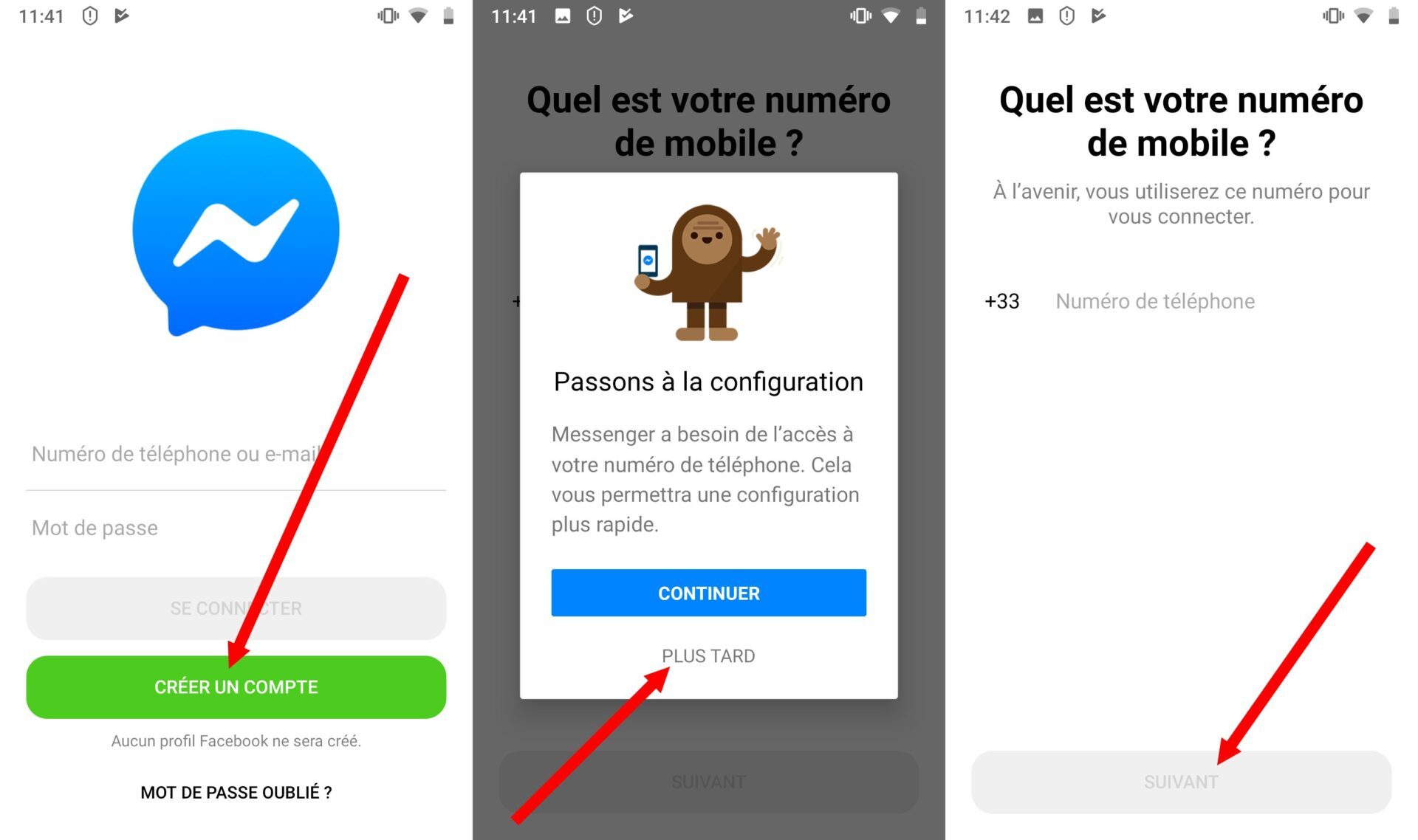
Choisissez ensuite un mot de passe et appuyez sur le bouton Suivant. Renseignez votre nom et votre prénom et validez en appuyant sur Suivant. Validez la création du compte en appuyant sur Créer un compte. Aucun profil Facebook ne sera créé.
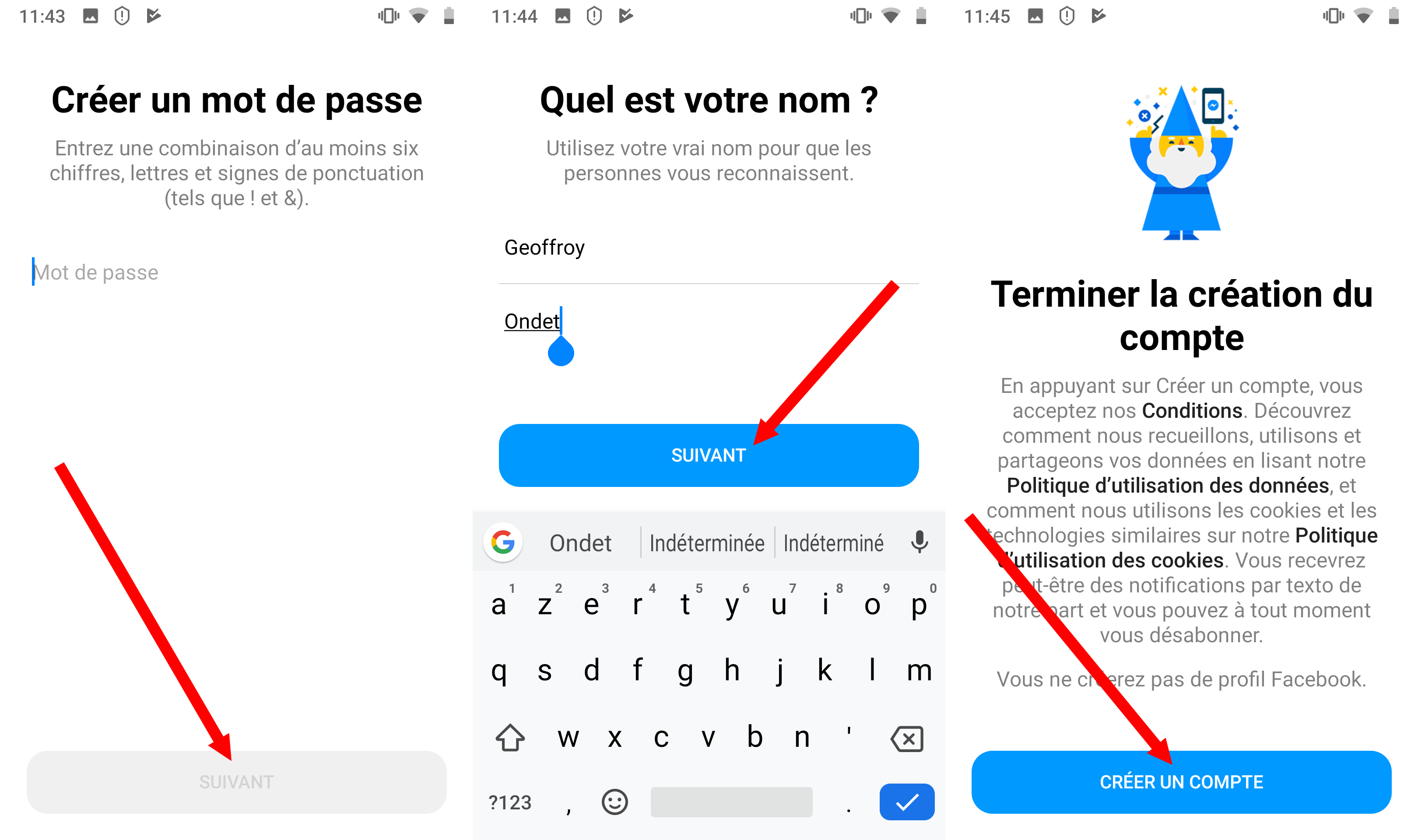
3. Confirmez la création du compte
Un SMS contenant un code de confirmation a, en principe, été envoyé sur votre smartphone. Saisissez le code reçu par SMS.
Il se peut que Messenger tente d’associer votre compte Messenger avec des profils Facebook identifiés comme pouvant être potentiellement le vôtre. Appuyez sur Il ne s’agit pas de mon compte.
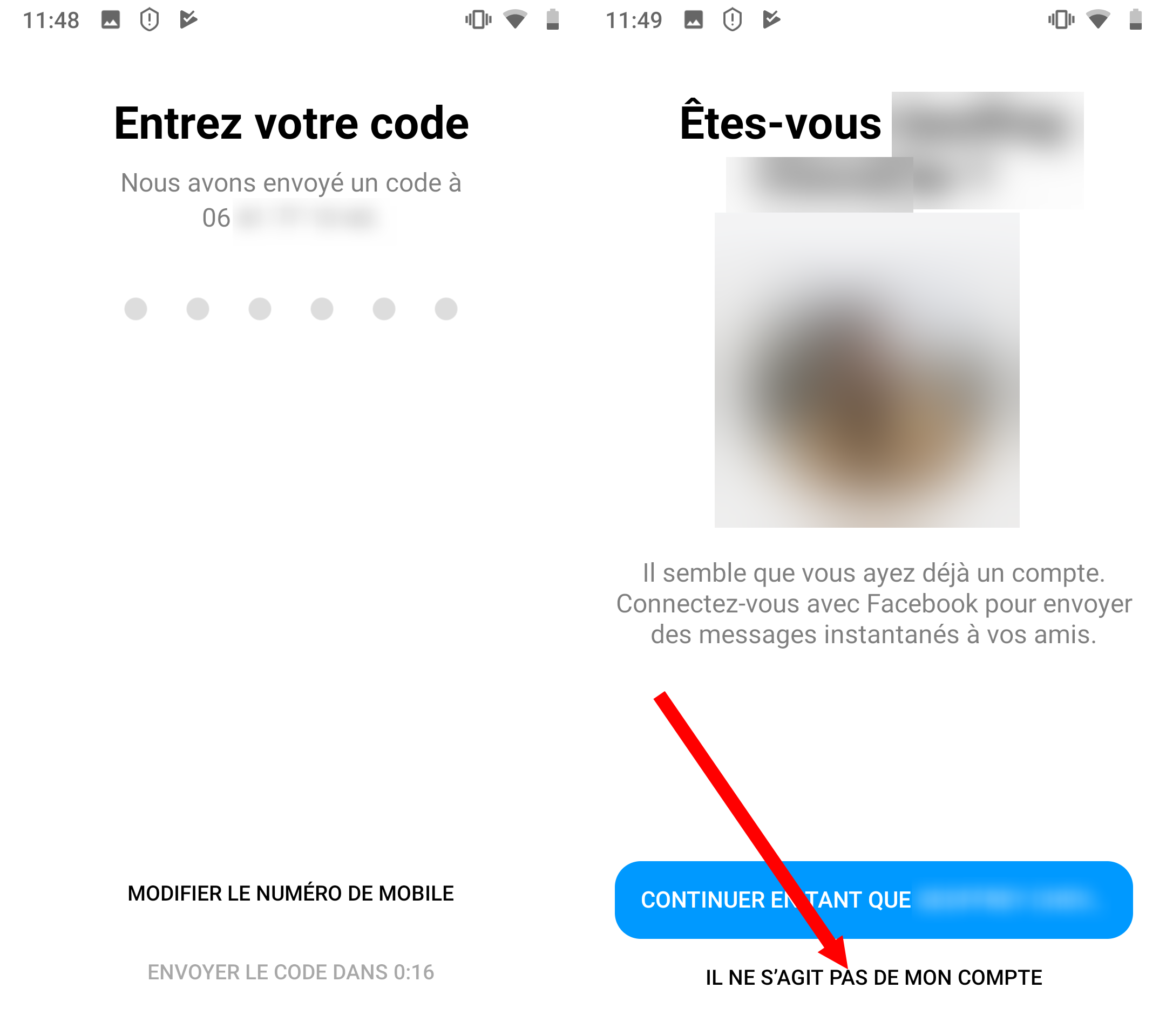
Vous serez ensuite invité à ajouter (si vous le souhaitez uniquement) votre photo, ainsi qu’à retrouver vos contacts téléphoniques sur Messenger.
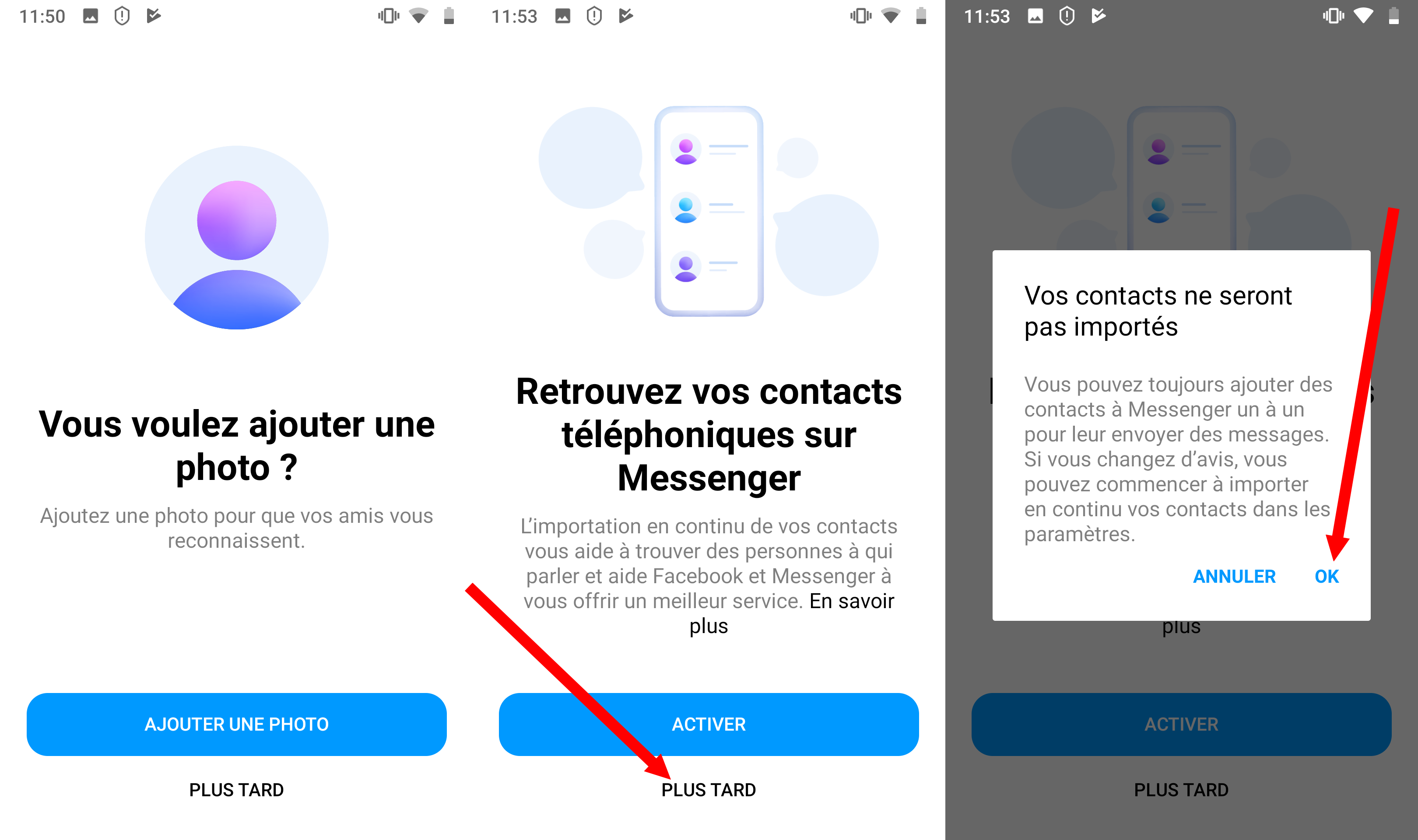
Si cette option peut s’avérer pratique pour retrouver facilement vos contacts, elle va importer tous vos contacts sur Facebook. Nous vous conseillons d’appuyer sur Plus tard pour refuser l’importation en continu de votre carnet d’adresses. Messenger va jouer le forceur en affichant une fenêtre d’alerte pour vous demander de confirmer que vous ne souhaitez pas importer vos contacts. Appuyez sur OK.
4. Ajouter des contacts
Maintenant que vous êtes connecté à Messenger, il ne vous reste plus qu’à retrouver vos contacts. Appuyez sur l’icône figurant deux personnages en bas de l’interface pour accéder à vos contacts Messenger. Dans le champ de recherche, saisissez le nom d’un contact avec qui vous souhaitez discuter et tapotez sur son nom pour initier une conversation.
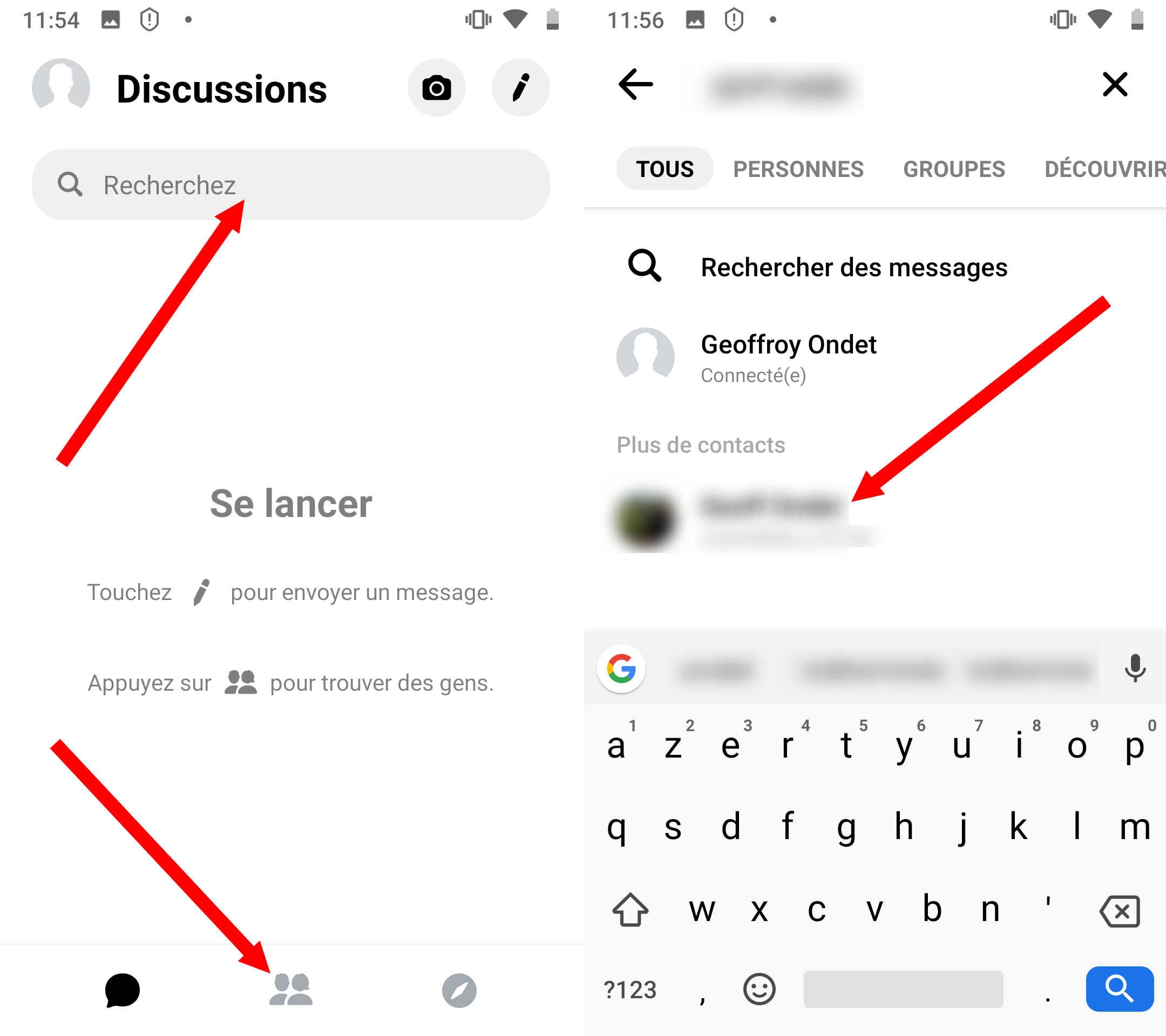
Il ne recevra pas de notification de votre invitation, mais pourra accéder à votre message depuis le module Invitation de Messenger sur son profil Facebook / compte Messenger. Une fois la conversation acceptée, le contact apparaîtra dans votre liste des contacts Messenger.
🔴 Pour ne manquer aucune actualité de 01net, suivez-nous sur Google Actualités et WhatsApp.
